Android利用CircleImageView实现圆形头像的方法
CircleImageView实现圆形头像代码分享,供大家参考,具体内容如下
一、创建属性文件(attrs.xml)
具体操作:
1、在项目的values文件底下创建一新的属性文件,文件名为attrs:New->XML->Values XML File:
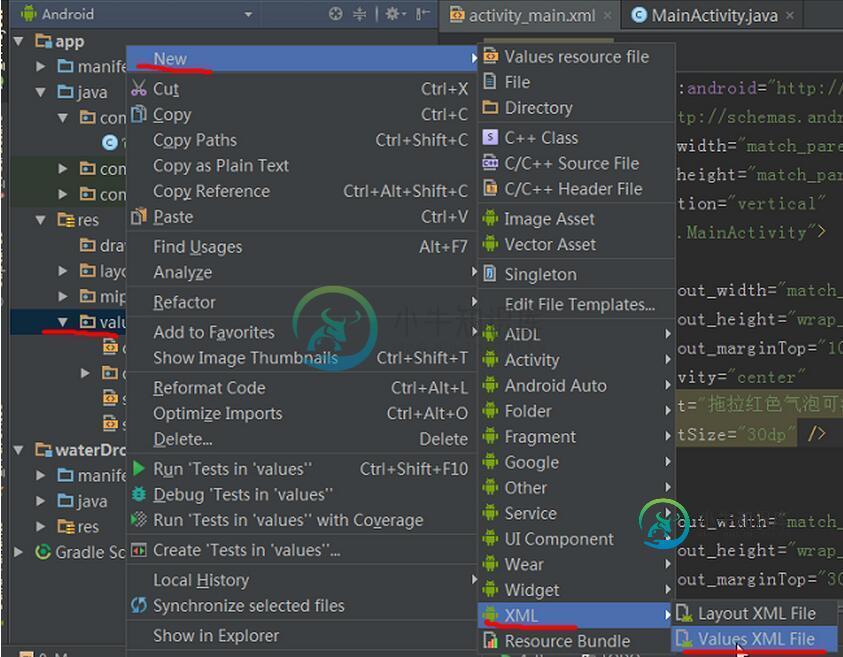
2、补充attrs.xml代码:
<?xml version="1.0" encoding="utf-8"?> <resources> <declare-styleable name="CircleImageView"> <attr name="border_width" format="dimension" /> <attr name="border_color" format="color" /> </declare-styleable> </resources>
二、添加实现类(CircleImageView.java)
CircleImageView.java(可以直接引用,看不懂也没事):
import android.content.Context;
import android.content.res.TypedArray;
import android.graphics.Bitmap;
import android.graphics.BitmapShader;
import android.graphics.Canvas;
import android.graphics.Color;
import android.graphics.Matrix;
import android.graphics.Paint;
import android.graphics.RectF;
import android.graphics.Shader;
import android.graphics.drawable.BitmapDrawable;
import android.graphics.drawable.ColorDrawable;
import android.graphics.drawable.Drawable;
import android.util.AttributeSet;
import android.widget.ImageView;
public class CircleImageView extends ImageView {
private static final ScaleType SCALE_TYPE = ScaleType.CENTER_CROP;
private static final Bitmap.Config BITMAP_CONFIG = Bitmap.Config.ARGB_8888;
private static final int COLORDRAWABLE_DIMENSION = 1;
private static final int DEFAULT_BORDER_WIDTH = 0;
private static final int DEFAULT_BORDER_COLOR = Color.BLACK;
private final RectF mDrawableRect = new RectF();
private final RectF mBorderRect = new RectF();
private final Matrix mShaderMatrix = new Matrix();
private final Paint mBitmapPaint = new Paint();
private final Paint mBorderPaint = new Paint();
private int mBorderColor = DEFAULT_BORDER_COLOR;
private int mBorderWidth = DEFAULT_BORDER_WIDTH;
private Bitmap mBitmap;
private BitmapShader mBitmapShader;
private int mBitmapWidth;
private int mBitmapHeight;
private float mDrawableRadius;
private float mBorderRadius;
private boolean mReady;
private boolean mSetupPending;
public CircleImageView(Context context) {
super(context);
}
public CircleImageView(Context context, AttributeSet attrs) {
this(context, attrs, 0);
}
public CircleImageView(Context context, AttributeSet attrs, int defStyle) {
super(context, attrs, defStyle);
super.setScaleType(SCALE_TYPE);
TypedArray a = context.obtainStyledAttributes(attrs,
R.styleable.CircleImageView, defStyle, 0);
mBorderWidth = a.getDimensionPixelSize(
R.styleable.CircleImageView_border_width, DEFAULT_BORDER_WIDTH);
mBorderColor = a.getColor(R.styleable.CircleImageView_border_color,
DEFAULT_BORDER_COLOR);
a.recycle();
mReady = true;
if (mSetupPending) {
setup();
mSetupPending = false;
}
}
@Override
public ScaleType getScaleType() {
return SCALE_TYPE;
}
@Override
public void setScaleType(ScaleType scaleType) {
if (scaleType != SCALE_TYPE) {
throw new IllegalArgumentException(String.format(
"ScaleType %s not supported.", scaleType));
}
}
@Override
protected void onDraw(Canvas canvas) {
if (getDrawable() == null) {
return;
}
canvas.drawCircle(getWidth() / 2, getHeight() / 2, mDrawableRadius,
mBitmapPaint);
if (mBorderWidth != 0) {
canvas.drawCircle(getWidth() / 2, getHeight() / 2, mBorderRadius,
mBorderPaint);
}
}
@Override
protected void onSizeChanged(int w, int h, int oldw, int oldh) {
super.onSizeChanged(w, h, oldw, oldh);
setup();
}
public int getBorderColor() {
return mBorderColor;
}
public void setBorderColor(int borderColor) {
if (borderColor == mBorderColor) {
return;
}
mBorderColor = borderColor;
mBorderPaint.setColor(mBorderColor);
invalidate();
}
public int getBorderWidth() {
return mBorderWidth;
}
public void setBorderWidth(int borderWidth) {
if (borderWidth == mBorderWidth) {
return;
}
mBorderWidth = borderWidth;
setup();
}
@Override
public void setImageBitmap(Bitmap bm) {
super.setImageBitmap(bm);
mBitmap = bm;
setup();
}
@Override
public void setImageDrawable(Drawable drawable) {
super.setImageDrawable(drawable);
mBitmap = getBitmapFromDrawable(drawable);
setup();
}
@Override
public void setImageResource(int resId) {
super.setImageResource(resId);
mBitmap = getBitmapFromDrawable(getDrawable());
setup();
}
private Bitmap getBitmapFromDrawable(Drawable drawable) {
if (drawable == null) {
return null;
}
if (drawable instanceof BitmapDrawable) {
return ((BitmapDrawable) drawable).getBitmap();
}
try {
Bitmap bitmap;
if (drawable instanceof ColorDrawable) {
bitmap = Bitmap.createBitmap(COLORDRAWABLE_DIMENSION,
COLORDRAWABLE_DIMENSION, BITMAP_CONFIG);
} else {
bitmap = Bitmap.createBitmap(drawable.getIntrinsicWidth(),
drawable.getIntrinsicHeight(), BITMAP_CONFIG);
}
Canvas canvas = new Canvas(bitmap);
drawable.setBounds(0, 0, canvas.getWidth(), canvas.getHeight());
drawable.draw(canvas);
return bitmap;
} catch (OutOfMemoryError e) {
return null;
}
}
private void setup() {
if (!mReady) {
mSetupPending = true;
return;
}
if (mBitmap == null) {
return;
}
mBitmapShader = new BitmapShader(mBitmap, Shader.TileMode.CLAMP, Shader.TileMode.CLAMP);
mBitmapPaint.setAntiAlias(true);
mBitmapPaint.setShader(mBitmapShader);
mBorderPaint.setStyle(Paint.Style.STROKE);
mBorderPaint.setAntiAlias(true);
mBorderPaint.setColor(mBorderColor);
mBorderPaint.setStrokeWidth(mBorderWidth);
mBitmapHeight = mBitmap.getHeight();
mBitmapWidth = mBitmap.getWidth();
mBorderRect.set(0, 0, getWidth(), getHeight());
mBorderRadius = Math.min((mBorderRect.height() - mBorderWidth) / 2,
(mBorderRect.width() - mBorderWidth) / 2);
mDrawableRect.set(mBorderWidth, mBorderWidth, mBorderRect.width()
- mBorderWidth, mBorderRect.height() - mBorderWidth);
mDrawableRadius = Math.min(mDrawableRect.height() / 2,
mDrawableRect.width() / 2);
updateShaderMatrix();
invalidate();
}
private void updateShaderMatrix() {
float scale;
float dx = 0;
float dy = 0;
mShaderMatrix.set(null);
if (mBitmapWidth * mDrawableRect.height() > mDrawableRect.width()
* mBitmapHeight) {
scale = mDrawableRect.height() / (float) mBitmapHeight;
dx = (mDrawableRect.width() - mBitmapWidth * scale) * 0.5f;
} else {
scale = mDrawableRect.width() / (float) mBitmapWidth;
dy = (mDrawableRect.height() - mBitmapHeight * scale) * 0.5f;
}
mShaderMatrix.setScale(scale, scale);
mShaderMatrix.postTranslate((int) (dx + 0.5f) + mBorderWidth,
(int) (dy + 0.5f) + mBorderWidth);
mBitmapShader.setLocalMatrix(mShaderMatrix);
}
}
三、CircleImageView的使用
具体操作:
1、先把你想要的图片拷贝到项目的res->drawable底下:

2、直接在布局文件引用:
<com.example.suqh.drop.CircleImageView android:layout_width="match_parent" android:layout_height="match_parent" android:src="@drawable/img3" />
3、编译程序:
引用新建的类会出现下面这种情况的问题,直接点击build去编译程序:
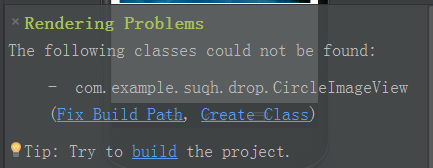
4、还是不行的话重新编译程序:
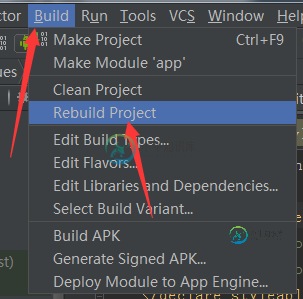
5、效果图:

以上就是本文的全部内容,希望对大家的学习有所帮助,也希望大家多多支持小牛知识库。
-
本文向大家介绍Android一行代码实现圆形头像,包括了Android一行代码实现圆形头像的使用技巧和注意事项,需要的朋友参考一下 效果图 在开发APP中,经常要实现圆形头像,那么该如何实现呢? 要裁剪吗,要重写draw函数吗?不用,只用一行代码就可以实现 Glide实现圆形图像 其中load后为载入的图像,error后为出错时载入的图像,transform是对其修改,我们也是通过这个GlideC
-
本文向大家介绍利用Android中BitmapShader制作自带边框的圆形头像,包括了利用Android中BitmapShader制作自带边框的圆形头像的使用技巧和注意事项,需要的朋友参考一下 效果如下: BitmapShader 的简单介绍 关于 Shader是什么,Shader的种类有哪几种以及如何使用不属于本文范畴,对这方面不是很了解的同学,建议先去学习一下 Shader 的基本使用。 B
-
本文向大家介绍Android实现圆角矩形和圆形ImageView的方式,包括了Android实现圆角矩形和圆形ImageView的方式的使用技巧和注意事项,需要的朋友参考一下 Android中实现圆角矩形和圆形有很多种方式,其中最常见的方法有ImageLoader设置Option和自定义View。 1.ImageLoader加载图片 ImageLoader.getInstance().displa
-
本文向大家介绍iOS实现带文字的圆形头像效果,包括了iOS实现带文字的圆形头像效果的使用技巧和注意事项,需要的朋友参考一下 下面就来实现一下这种效果 圆形头像的绘制 先来看一下效果图 分析一下: 1、首先是需要画带有背景色的圆形头像 2、然后是需要画文字 3、文字是截取的字符串的一部分 4、不同的字符串,圆形的背景色是不一样的 5、对
-
本文向大家介绍Android实现本地上传图片并设置为圆形头像,包括了Android实现本地上传图片并设置为圆形头像的使用技巧和注意事项,需要的朋友参考一下 先从本地把图片上传到服务器,然后根据URL把头像处理成圆形头像。 因为上传图片用到bmob的平台,所以要到bmob(http://www.bmob.cn)申请密钥。 效果图: 核心代码: 以上所述就是本文的全部内容了,希望大家能喜欢。
-
本文向大家介绍Android实现圆形图片的两种方式,包括了Android实现圆形图片的两种方式的使用技巧和注意事项,需要的朋友参考一下 在项目中,我们经常会用到圆形图片,但是android本身又没有提供,那我只能我们自己来完成。 第一种方式,自定义CircleImageView: 使用的时候,切记不要引用成V4报下的CircleImageView!! 另一篇文章分享的第二种方式:把图片修剪为圆形,

